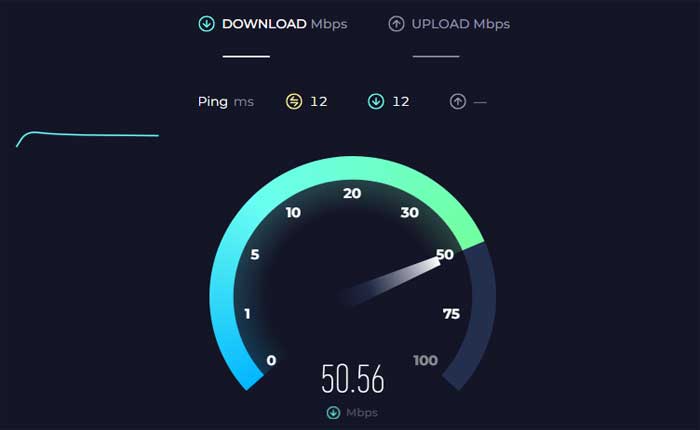
¿Se enfrenta al error Error de carga de BeReal, haga clic para volver a intentarlo? En caso afirmativo, no se preocupe, está en el lugar correcto.
BeReal es una revolucionaria aplicación de redes sociales diseñada para promover la autenticidad y la conexión genuina entre los usuarios.
A diferencia de otras plataformas que priorizan el contenido pulido y curado, BeReal anima a los usuarios a compartir fotografías sin filtros y en tiempo real de ellos mismos y de su entorno.
Sin embargo, muchos usuarios se enfrentan al error Error de carga de BeReal, haga clic para volver a intentarlo.
En esta guía, le mostraré cómo solucionar este error con algunos métodos de solución de problemas sencillos y eficaces.
Cómo solucionar el error de carga de BeReal, haga clic para volver a intentarlo
Aquí hay algunos pasos que puede intentar para solucionar el problema:
Reinicie la aplicación:
Cierra la aplicación BeReal por completo y luego vuelve a abrirla.
En ocasiones, esto puede resolver fallos temporales o problemas con la funcionalidad de la aplicación.
Aquí cómo hacerlo:
Para Android:
- Deslice el dedo hacia arriba desde la parte inferior de la pantalla y manténgalo presionado para abrir la «Aplicaciones recientes» menú.
- Desplácese por la lista de aplicaciones utilizadas recientemente hasta encontrar la Aplicación BeReal.
- Desliza la vista previa de la aplicación BeReal hacia arriba para cerrarla por completo.
- Alternativamente, es posible que vea un «Cierra todo» Opción para cerrar todas las aplicaciones a la vez.
Una vez cerrada la aplicación, regresa a la pantalla de inicio de tu dispositivo y abre BeRealApp nuevamente.
Una vez que estés de regreso en la aplicación, sigue tocando el Rever botón.
A veces, simplemente volver a intentar la carga puede resolver el problema.
Para iOS:
- En iPhones con Face ID, deslice el dedo hacia arriba desde la parte inferior de la pantalla y haga una pausa leve en el medio de la pantalla.
- En iPhones con botón de Inicio (iPhone 8 y anteriores) o iPads con botón de Inicio, haga doble clic en el botón de Inicio.
- Esta acción abrirá App Switcher, que muestra vistas previas de las aplicaciones utilizadas recientemente.
- Desliza hacia la izquierda o hacia la derecha para encontrar el Aplicación BeReal.
- Desliza el Aplicaciones BeReal Vista previa hacia arriba para cerrarla por completo.
Una vez cerrada la aplicación, regrese a la pantalla de inicio de su dispositivo y abra nuevamente la aplicación BodySpace.
Una vez que estés de regreso en la aplicación, sigue tocando el Rever botón.
A veces, simplemente volver a intentar la carga puede resolver el problema.
Cerrar sesión e iniciar sesión:
Intente cerrar sesión en su cuenta y volver a iniciarla.
En ocasiones, esto puede resolver problemas de carga u otros fallos técnicos que puedas estar experimentando.
He aquí cómo hacerlo:
- Abre el Aplicación BeReal en tu dispositivo.
- Navegue hasta la configuración de la cuenta o la sección de perfil.
- Busque una opción para cerrar sesión o cerrar sesión en su cuenta.
- Toque la opción cerrar sesión/cerrar sesión y confirme su decisión si se le solicita.
- Una vez que haya cerrado sesión correctamente, cierre la aplicación BeReal por completo.
Vuelva a abrir la aplicación BeReal y vuelva a iniciar sesión en su cuenta con su nombre de usuario y contraseña.
Reinicie su dispositivo:
Intente reiniciar su dispositivo.
A veces, simplemente reiniciar su dispositivo puede resolver varios problemas, incluidos problemas con la funcionalidad de la aplicación.
Aquí cómo hacerlo:
Para Android:
- Mantenga presionado el botón de encendido en su dispositivo hasta que aparezca el menú de encendido en la pantalla.
- Dependiendo de su dispositivo, es posible que vea opciones como «Reanudar,» o «Reiniciar.»
- Seleccione la opción adecuada para apagar su dispositivo.
- Una vez que su dispositivo esté apagado, espere hasta que se reinicie.
Una vez que su dispositivo se reinicie, abra el Aplicación BeReal nuevamente y verifique si el problema persiste.
Para iOS:
- Mantenga presionado el botón de encendido hasta que «Desliza para apagar» El control deslizante aparece en la pantalla.
- Arrastre el control deslizante hacia la derecha para apagar su dispositivo.
- Una vez que su dispositivo esté completamente apagado, presione y mantenga presionado el botón de encendido nuevamente hasta que aparezca el logotipo de Apple en la pantalla.
- Suelta el botón de encendido y espera a que tu dispositivo se reinicie.
Una vez que su dispositivo se reinicie, abra el Aplicación BeReal nuevamente y verifique si el problema persiste.
Comprueba tu conexión a Internet:
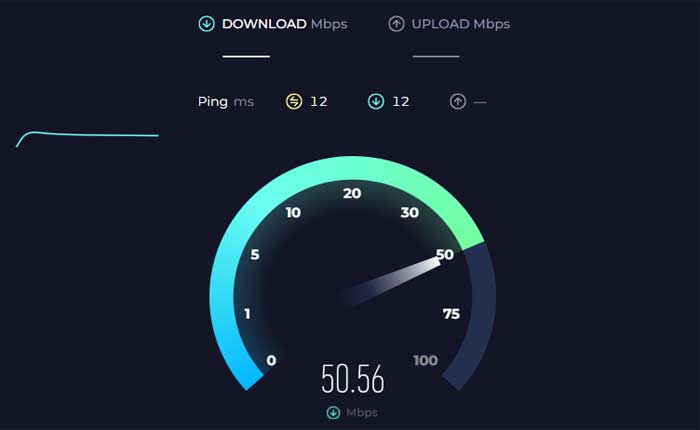
Asegúrese de tener una conexión a Internet estable.
A veces, una mala conectividad puede impedir que las fotos se carguen correctamente.
Puede utilizar cualquier servicio en línea para probar la velocidad de su conexión.
Si tiene problemas, intente reiniciar su enrutador WiFi o conectarse a una red diferente si está disponible.
Verifique el estado del servidor BeReal:
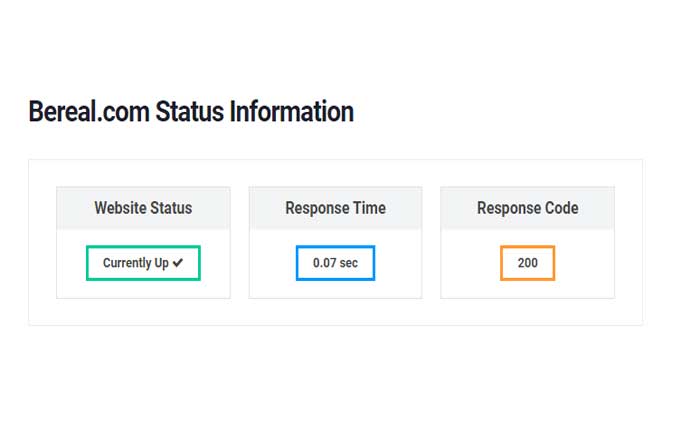
Consulte el sitio web de BeReal o los canales de redes sociales para ver cualquier anuncio sobre mantenimiento o interrupciones del servidor.
Alternativamente, puede utilizar un sitio web de terceros que proporcione actualizaciones del servidor.
Si BeReal tiene problemas temporales con el servidor, espere unos minutos antes de intentar cargar nuevamente.
Actualiza la aplicación:
Asegúrese de tener instalada la última versión de la aplicación BeReal en su dispositivo.
Los desarrolladores suelen publicar actualizaciones para corregir errores y mejorar el rendimiento.
Aquí sigue los pasos:
Para dispositivos Android:
- Abre el Tienda Google Play en tu dispositivo.
- Toque el ícono de menú (tres líneas horizontales) en la esquina superior izquierda.
- Seleccionar “Mis aplicaciones y juegos” desde el menú.
- Busca el Aplicación BeReal en la lista de aplicaciones instaladas.
- Si hay una actualización disponible, aparecerá aquí.
- Toque en el «Actualizar» junto a la aplicación BeReal para instalar la última versión.
Una vez que se complete la actualización, inicie la aplicación BeReal y verifique si el problema persiste.
Para dispositivos iOS:
- Abre el Tienda de aplicaciones en tu dispositivo.
- Toca el ícono de tu perfil en la esquina superior derecha.
- Desplácese hacia abajo hasta «Actualizaciones disponibles” sección.
- Si hay una actualización para el Aplicación BeReal está disponible, aparecerá listado aquí.
- Toque en el «Actualizar» botón junto a la aplicación BeReal para instalar la última versión
Una vez que se complete la actualización, inicie la aplicación BeReal y verifique si el problema persiste.
Verifique los permisos de la aplicación:
Asegúrese de que la aplicación BeReal tenga los permisos necesarios para acceder a la cámara y al almacenamiento de su dispositivo.
Si estos permisos están restringidos, la aplicación puede encontrar errores al intentar cargar fotos, lo que resultará en la «Error en la carga, haga clic para volver a intentarlo» mensaje.
Puede revisar y ajustar los permisos de la aplicación en la configuración de su dispositivo.
Aquí cómo hacerlo:
En Android:
- Abre el Ajustes aplicación en su dispositivo Android.
- Desplácese hacia abajo y seleccione “Aplicaciones” o «Aplicaciones».
- Busque y toque el Aplicación BeReal de la lista de aplicaciones instaladas.
- Seleccionar “Permisos” o «Permisos de la aplicación».
- Asegúrese de que los permisos relacionados con el cámara y almacenamiento están habilitados.
- Estos pueden estar etiquetados como «Cámara,» “Fotos” o «Almacenamiento.»
- Actívelos si actualmente están deshabilitados.
En iOS:
- Abre el Ajustes aplicación en su dispositivo iOS.
- Desplácese hacia abajo y seleccione «Privacidad.»
- Toque en «Cámara» para revisar los permisos de la cámara.
- Asegúrese de que el interruptor de palanca junto a BeReal esté activado para permitir que la aplicación acceda a la cámara de su dispositivo.
- Del mismo modo, toque “Fotos” o “Biblioteca de fotos” para revisar los permisos de almacenamiento.
- Asegúrate de que BeReal tenga permiso para acceder a tus fotos.
Una vez que haya revisado y ajustado los permisos de la aplicación según sea necesario, intente cargar fotos nuevamente en la aplicación BeReal para ver si el problema se resolvió.
Borrar datos y caché de aplicaciones:
Si el problema persiste, intente borrar el caché y los datos de la aplicación BeReal.
Esto puede ayudar a resolver cualquier archivo corrupto o datos temporales que causen el problema.
Nota que esto cerrará su sesión en la aplicación y restablecerá cualquier preferencia o configuración.
Aquí cómo hacerlo:
- Abre el Ajustes aplicación en su dispositivo Android.
- Desplácese hacia abajo y seleccione “Aplicaciones” o «Aplicaciones».
- Busque y toque el Aplicación BeReal de la lista de aplicaciones instaladas.
- Dentro de Aplicación BeReal configuración, debería ver una opción etiquetada «Almacenamiento» o “Almacenamiento y caché.«
- Toque esta opción.
- Toque en «Limpiar cache» y «Borrar datos» para eliminar los archivos temporales almacenados por la aplicación.
Después de borrar el caché o los datos, salga del menú de configuración, reinicie la aplicación BeReal y verifique si el problema persiste.
Reinstale la aplicación BeReal:
Si los pasos anteriores no funcionan, intente desinstalar y reinstalar la aplicación BeReal.
Aquí sigue los pasos:
En Android:
- Abre el Ajustes aplicación en su dispositivo.
- Desplácese hacia abajo y seleccione “Aplicaciones” o «Aplicaciones».
- Busque y toque el Aplicación BeReal de la lista de aplicaciones instaladas.
- Toque en “Desinstalar” y confirme la acción cuando se le solicite.
- Abre el Tienda Google Play.
- Utilice la función de búsqueda para encontrar el Aplicación BeReal.
- Una vez que ubique la aplicación, tóquela para abrir su página de tienda.
- Toque en el «Instalar» para descargar e instalar la aplicación en su dispositivo.
- Espere a que se complete el proceso de instalación.
Después de reinstalar la aplicación, inicie sesión nuevamente si es necesario y vea si el problema persiste.
En iOS:
- Mantenga presionado el Aplicación BeReal en la pantalla de inicio hasta que comience a temblar.
- Toque en el “X” yocon en el ícono de la aplicación.
- Confirme la desinstalación cuando se le solicite.
- abre la manzana Tienda de aplicaciones.
- Utilice la función de búsqueda para encontrar el Aplicación BeReal.
- Una vez que ubique la aplicación, tóquela para abrir su página de tienda.
- Toque en el «Conseguir» para descargar e instalar la aplicación en su dispositivo.
- Espere a que se complete el proceso de instalación.
Después de reinstalar la aplicación, inicie sesión nuevamente si es necesario y vea si el problema persiste.
Soporte de contacto:
Si ninguno de los pasos anteriores resuelve el problema, considere comunicarse con el servicio de atención al cliente de BeReal para obtener más ayuda.